根据您的需求、心情和服装造型自定义表盘界面。
本页将向您展示如何自定义您的表盘界面。更换表盘界面和数字化复杂功能,浏览您的相关收藏,并在TAG Heuer Connected智能腕表应用程序中自定义您的表盘界面。

第1步
打开收藏的表盘界面
您可以长按表盘打开收藏的表盘界面,或从应用程序菜单打开。

第2步
将新表盘界面添加到您的收藏
按+键将打开表盘界面图库,转动数字表冠可浏览所有表盘界面。点击要添加到您收藏的表盘界面。

第4步
更换表盘界面
您可左右滑动,或使用数字表冠来选择表盘界面,再点击预览即可将其设置为您的表盘界面。

第5步
自定义表盘界面
如需定制您的个人专属表盘,请点击屏幕底部的“自定义”图标。自定义菜单将开启。

第6步
更改组件
您可以左右滑动以进入下一个自定义组件。组件的数量取决于表盘界面。
在某些表盘界面上,复杂功能组件允许您选择要添加到表盘界面上的数字化复杂功能组件。您可以直接从表盘界面上获取心率、步数或其他信息。

第7步
选择数字化复杂功能
在某些表盘界面上,复杂功能组件允许您选择要添加到表盘界面上的数字化复杂功能组件。
仅需点击复杂功能,再通过转动数字表冠或上下滑动即可浏览所有复杂功能。
您可以直接从表盘界面上获取心率、步数或其他信息。

第8步
选择您的组件
使用数字表冠上下滚动来选择您喜欢的组件。您可以更改背景或间色。

第9步
编辑复杂功能
双击要在表盘界面上编辑的复杂功能。 您也可以在自定义菜单中编辑。

第10步
从TAG HEUER(泰格豪雅)应用程序变更和自定义表盘界面
使用TAG Heuer Connected智能腕表应用程序,您能够更自在预览、自定义、安装表盘界面,同时探索来自品牌设计师的推荐分享。
查看所有可用表盘界面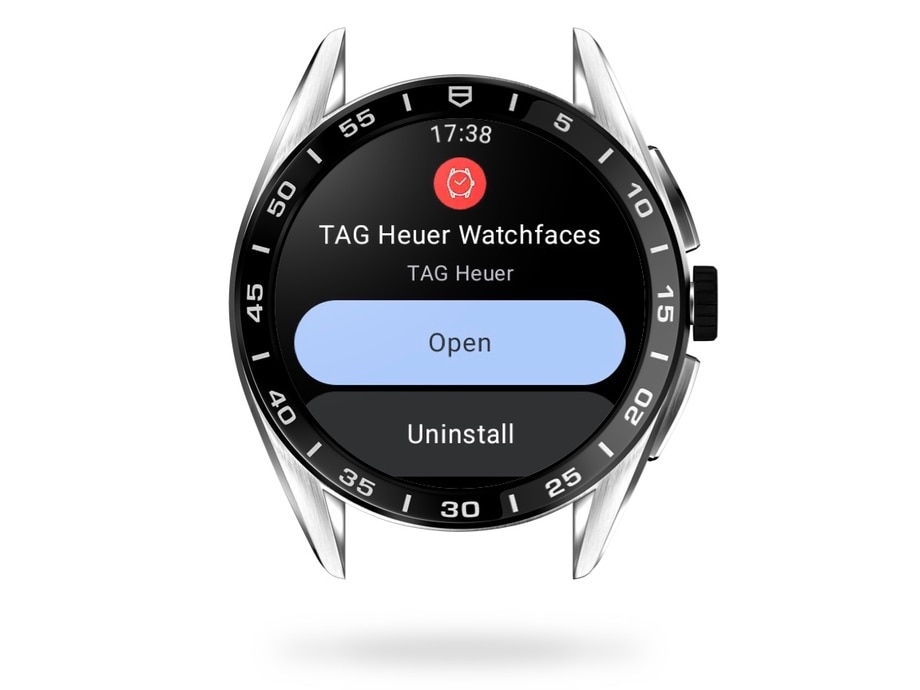
第11步
时刻关注以探索全新表盘界面
如需探索全新表盘界面并获取最新更新,您首先需要同步Google帐户。我们建议您将腕表连接Wi-Fi。
当腕表连接充电器时,您将自动获取我们的最新更新,或者您可以直接在Play Store上使用我们的表盘界面应用程序。










